İlan
 Özel bir video kodlayıcıya ihtiyaç duymak için hevesli bir video aşığı olmanıza gerek olmayan çok fazla video formatı var. Hemen hemen her video formatını destekleyen video oynatıcı yazılımları olmasına rağmen ( VLC VLC Media Player - Gerçekten Her Şeyi Oynuyor mu? Daha fazla oku ), çoğu tüketici donanımı medya oynatıcıları daha az video formatı kullanın.
Özel bir video kodlayıcıya ihtiyaç duymak için hevesli bir video aşığı olmanıza gerek olmayan çok fazla video formatı var. Hemen hemen her video formatını destekleyen video oynatıcı yazılımları olmasına rağmen ( VLC VLC Media Player - Gerçekten Her Şeyi Oynuyor mu? Daha fazla oku ), çoğu tüketici donanımı medya oynatıcıları daha az video formatı kullanın.
Hala iyi bir video dönüştürücü arıyorsanız, TEncoder'ı denemek isteyebilirsiniz. Bu, altyazıları dönüştürülen filmlere sabit kodlamanıza yardımcı olacak açık kaynaklı çok iş parçacıklı bir video kodlayıcıdır.
Çok Ne?
Gibi diğer video dönüştürücülere benzer El freni ve FormatFactory, TEncoder kullanıcıların videoları bir formattan diğerine dönüştürmesine yardımcı olabilir. Şu anda TEncoder, Xvid, FLV, H264, WMV, MP4, MPEG 2 gibi 9 ana video formatını desteklemektedir. Dönüşümde FFMpeg ve Mencoder codec bileşenlerini kullanır, bu nedenle çoğu formatla çakışmaz.
Öyleyse, TEncoder'ı video dönüştürücü dünyasındaki diğer yerleşik isimlerden farklı kılan nedir? Çok iş parçacıklı teknolojinin desteği. Bu, TEncoder'ın kullanıcıların modern bilgisayarın çoklu işlemci gücünü kullanarak aynı anda birden fazla dönüşüm yapmalarına izin vereceği anlamına gelir. Kullanıcılar aynı anda en fazla 8 ayrı kodlayıcı çalıştırabilir.
Bu özellik, tüm dönüştürme işlemini filmlerin sıraya alındığı ve tek tek dönüştürüldüğü geleneksel yoldan daha hızlı hale getirecektir. Ancak, hız bilgisayar gücüne ve seçtiğiniz video sonucunun kalitesine bağlı olacaktır. Bu yetenek, bilgisayarın kendisinde uygun donanım yoksa veya yalnızca bir video dosyasını dönüştürmek istiyorsanız da işe yaramaz.
Dönüştürelim
TEncoder kullanarak birden fazla videoyu dönüştürmek istiyorsanız, dosyaları hazırlayın ve TEncoder'ı açın. Ana pencere şöyle görünür: yukarıdaki işlev düğmeleri, merkezde büyük bir dosya listesi bölmesi ve aşağıdaki dönüşüm seçenekleri.
Video dosyalarını listeye ekleyerek başlayın. Bir kerede bir dosya “Dosya Ekle" buton.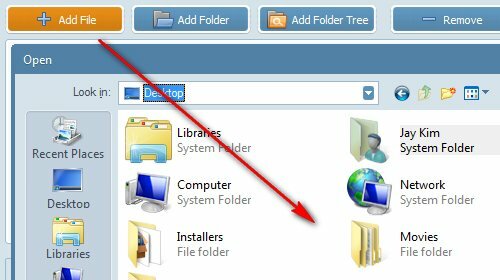
Veya tüm dosyaları tek bir klasöre koyabilir ve “Klasörü eklemek" buton. Her dosya kendi klasöründe bulunuyorsa “Klasör Ağacı Ekle" yerine. Kişisel olarak sadece bir tane kullanabiliyorsanız üç farklı düğme kullanma gereğini görmüyorum, ancak görünüşe göre geliştirici üç düğmenin gerekli olduğunu düşünüyor. :)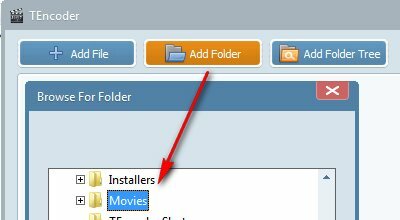
Denememde, dönüştürmek için üç farklı video dosyası ekledim.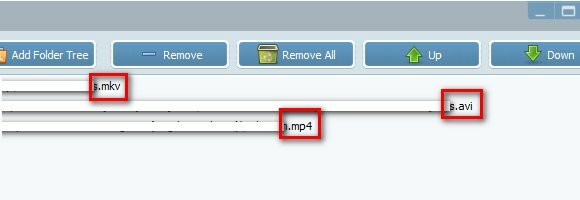
Ardından "Seçenekler”Seçeneğini tıklayın. Video Seçenekleri'nden dosya biçimini, bit hızını, boyutunu, FPS'yi ve En Boy Oranını seçebilirsiniz. Ses Seçenekleri'nden Codec, Bit Hızı, Örnekleme Hızı ve Kanallar arasından seçim yapabilirsiniz. İhtiyacınız olan ayarları bulmak için lütfen cihazınızın belgelerine bakın.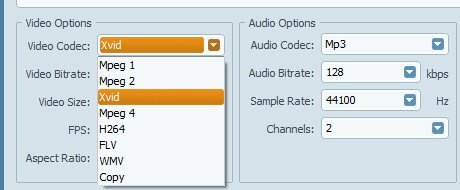
"Diğer seçenekler“, TEncoder'ın kaç tane paralel işlem yürütmesini istediğinizi ayarlayabilirsiniz. Hangi Enkoderi kullanmak istediğinizi de seçebilirsiniz. Altyazıyı dönüştürülen videoya sabit kodlamak için “Altyazıları etkinleştir”Kutusuna gidin ve altyazı dosyasını video dosyasıyla aynı klasöre yerleştirin. Lütfen hem video dosyasına hem de altyazı dosyasına aynı adı vermeyi unutmayın (dosya uzantılarını değiştirmeden, örneğin: movie_title.mp4 ve movie_title.srt).
Kontrol etmek "İki geçiş yapın”Kutusu size boyutu şişirmeden daha kaliteli videolar verecektir. Ancak, işlem yaklaşık iki kat daha fazla zaman alacaktır.
Dönüşüm işlemi, "kodlamak" buton. Kodlama penceresinde zaman göstergesinin yanı sıra tüm ve bireysel ilerlemeyi görürsünüz.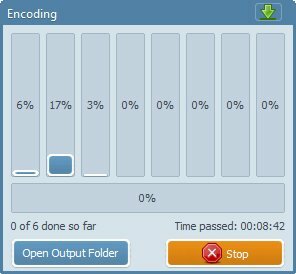
Genel olarak, TEncoder çok sayıda video dönüştürme yapan ve çok iş parçacıklı bir makineye sahip olanlar için harika bir araçtır.
TEncoder'ı denediniz mi? Bu konu hakkında ne düşünüyorsun? Kendi favori video kodlayıcınız var mı? Aşağıdaki yorumu kullanarak paylaşın.
İmaj Kredisi: ToastyKen
Endonezyalı bir yazar, kendi kendini ilan eden müzisyen ve yarı zamanlı mimar; SuperSubConscious adlı bloguyla bir dünyayı her seferinde daha iyi bir yer yapmak isteyen

